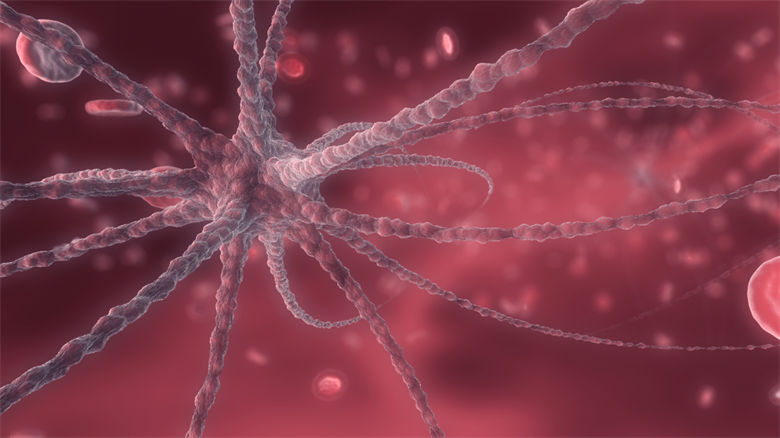
1、首先平面图得到后,我们第一步就是将装修融入到布局图中,这里需要注意,图层切换为装修图层;
2、第二步,同上,我们添加一个茶几。并且在边上添加一个植物,并修改图层;
3、输入命令mv制定视口的角点命令,框选矩形,并完成鼠标左键点击完成mv命令,这里的操作是在布局里面看到模型刚刚的平面图;

4、现在我们是编辑不了这个图形,输入msp命令进入模型空间,将模型放大到我们正常显示界面;退出模型空间进入布局空间命令为ps;
5、然后我们输入co命令,复制一个一样的平面图过来;
6、我们在图1只想显示沙发,那么我们来在图层中,点击只在当前视口中冻结该图层,如图箭头所示点击后输入ps命令退出模型空间进入布局空间,随后输入re命令,重新生成模型;

7、我们左边图1有沙发,但是图2只有茶几,进入模型空间,却发现都是存在的。假设我刚刚沙发图层模型为装修所有的装修模型,茶几为装饰模型,如果放在一张图会杂乱无章,我在布局中一个视口只想显示一个,而又不想在模型中做两张图,并且修改一个图形,两张图形都在一次修改中就可以完成;这正是布局功能应用的优点及功能;
8、有的时候,msp进入模型空间,放大和缩小未锁定,并且在msp空间里不能进行整个布局窗口的缩放,有一把小锁,点上之后只能进整个布局界面的缩放,不能进行对该模型放大与缩小。
